word文档如何显示网格呢?
摘要:Word中,标尺包括水平标尺和垂直标尺,用于显示和调整文档的页边距、段落缩进、制表符等;网格线主要用于帮助用户将文档中的文本对象和图形对象等...
Word中,标尺包括水平标尺和垂直标尺,用于显示和调整文档的页边距、段落缩进、制表符等;网格线主要用于帮助用户将文档中的文本对象和图形对象等元素按照网格线对齐。那么word文档如何显示网格呢?下面就为大家详细介绍一下,来看看吧!
方法/步骤
首先我们找到我们电脑的word,双击打开之后,我们新建一个空白的文档

新建之后,我们点击上边的视图的选项卡,然后我就可以切换到视图的页面

我们在视图的选项卡里面,看我好多选项,我们找到我们需要的网格线

我们把网格线勾选上,就大功告成了了,很简单的设置
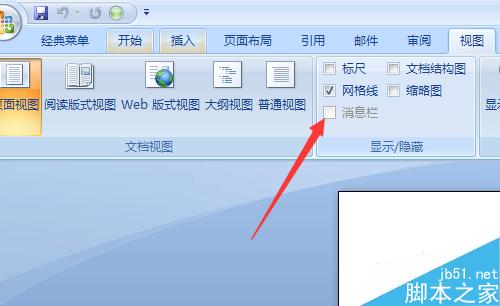
然后我们就可以看见文档,显示网格线

您要是2003 可在视图点击显示网格线

以上的步骤是否全部都学会了呢
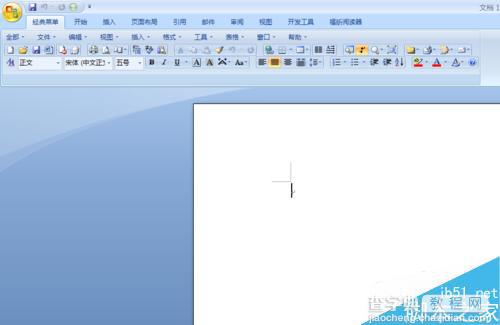
以上就是word文档如何显示网格方法介绍,操作不是很难,希望能对大家有所帮助!
【word文档如何显示网格呢?】相关文章:
